Parametry, které lze použít k měření textu, jsou počet znaků, které jej tvoří, počet slov, která obsahuje, a počet řádků, odstavců a stránek. K měření všech těchto parametrů je nejlogičtější použít vestavěné funkce textového editoru, ve kterém je text vytvořen a upraven. Tuto možnost poskytuje textový procesor Microsoft Office Word.
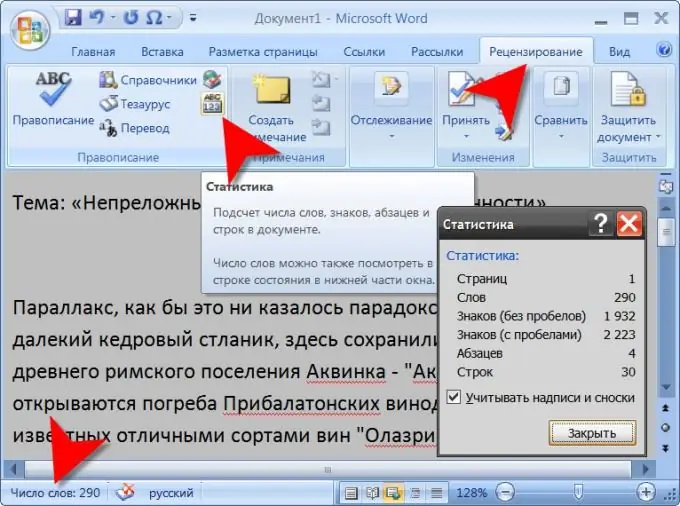
Nezbytné
textový procesor Microsoft Office Word -
Instrukce
Krok 1
Jakmile spustíte textový procesor, vložte dokument obsahující text, který vás zajímá. Toho lze dosáhnout tak, že požadovaný text někde zkopírujete a vložíte do prázdného dokumentu Wordu, nebo otevřením souboru v dialogovém okně spuštěném stisknutím klávesové zkratky Ctrl + O. Jeden z parametrů měření textu se zobrazí ihned po načtení - na levé straně stavového řádku (to je spodní lišta okna dokumentu) bude umístěn počet slov v textu.
Krok 2
Přejděte na kartu s názvem „Zkontrolovat“a ve skupině příkazů „Pravopis“klikněte na poslední ikonu v seznamu. Když na ni umístíte kurzor myši, vyskočí vám vysvětlující text „Statistiky..“. Ve výsledku se otevře malé okno, které bude obsahovat podrobné informace o textu - počet stránek, slova, znaky (s mezerami i bez mezer), odstavce a řádky. Zde také můžete zrušit zaškrtnutí políčka „Zvažte štítky a poznámky pod čarou“, pokud text obsahuje tyto prvky, a potřebujete statistiky, aniž byste je zohledňovali.
Krok 3
Kliknutím levým tlačítkem myši na štítek stavového řádku obsahujícího informace o počtu slov zobrazíte přesně stejné okno se statistikami, které bylo popsáno v předchozím kroku - jedná se o rychlejší přístup k němu.
Krok 4
Zvýrazněte jakoukoli větu, odstavec nebo jakýkoli jiný fragment, pokud potřebujete měřit ne celý text, ale pouze jeho část. Poté se na stavovém řádku přidá další číslo k celkovému počtu slov v celém textu prostřednictvím zlomku, což indikuje stejný indikátor pro vybraný fragment. Otevřením statistického okna v jedné z metod popsaných v předchozích krocích můžete zjistit podrobnější informace o části textu, kterou jste vybrali.






